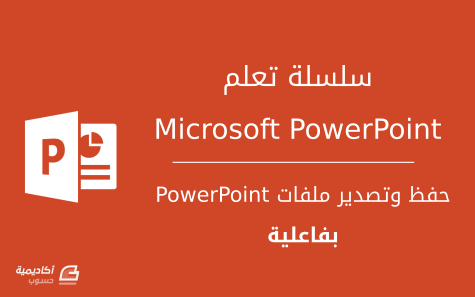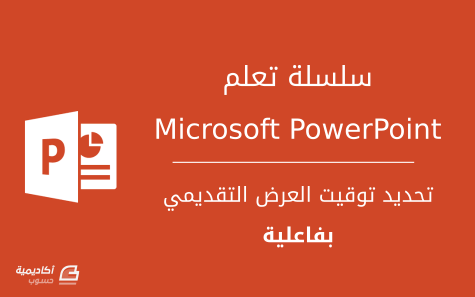لوحة المتصدرين
المحتوى الأكثر حصولًا على سمعة جيدة
المحتوى الأعلى تقييمًا في 10/24/16 in مقالات البرامج والتطبيقات
-
الخطوة السابقة هي الطريقة الأكثر انتشارًا في حفظ ملفات بوربوينت إلى جهازك بعد الانتهاء من إنشائها، وبالرغم من أن برنامج أوفيس بوربوينت يُقدم العديد من الخيارات المميزة في حفظ وتصدير العروض التقديمية، إلا أن أغلب مستخدمي البرنامج يطبقون الطريقة السابقة دون الاستفادة من باقي الخيارات في حفظ العروض التقديمية. لذا سنشرح لكم في هذا الدرس كيفية حفظ وتصدير ملفات بوربوينت بكفاءة عالية وفاعلية. حفظ العروض بنسبة 16:9 و4:3 (الطول * العرض) قبل البدء بتصميم العروض التقديمية يجب عليك معرفة الحجم الملائم للشرائح وذلك بالقياس مع الوسيلة المستخدمة أثناء العرض، فتغيير أبعاد العرض (حجم الشريحة) بعد حفظه يعني كأنك تبدأ من جديد، وحتى تتجنب المشاكل المتعلقة بحجم الشرائح داخل العرض التقديمي يجب أن تحدد من البداية ما إذا كنت ترغب بحفظها بنسبة 16:9 أو 4:3. حالياً فإن الحجم الأنسب لتصميم الشرائح هو 16:9، هذه النسبة تتوافق مع جميع الشاشات الحديثة، مثل أجهزة العرض الحديثة (بروجكتور) وشاشات التلفاز وأجهزة الحاسوب widescreen، أما النسبة القياسية التقليدية 4:3 فقد أصبحت أقل شيوعاً في الفترة الحالية، ويقتصر استخدامها للهواتف الذكية، أو الشاشات صغيرة الحجم أو عند ند نشرها عبر مواقع متخصصة لعرض ملفات بوربوينت مثل SlideShare، لذا يُفضل غالباً استخدام هذه النسبة من البداية. وبأي حال، يُمكنك حفظ العروض التقديمية بكلا الحجمين 16:9 و4:3 إن احتجت استخدامها لأغراض متعددة. هذه الطريقة يتبعها جميع مصممي العروض التقديمية المدفوعة، حيث ستلاحظ في معظم المواقع المتخصصة في بيع العروض وجود نسختين من العرض الأولى بنسبة 16:9 والثانية 4:3. والآن نأتي لكيفية إنشاء العروض بنسبة 16:9 و4:3 اذهب لقائمة تصميم، ثم حجم الشريحة، ستلاحظ ظهور خيارين الأول 16:9 والثاني 4:3 كما هو موضح في الصورة يمكنك اختيار نسبة عرض خاصة إن أردت من خلال حجم شريحة مخصص. حفظ الملفات في مسار (مجلد) ثابتفي كل مرة نقوم بها بحفظ ملفات بوربوينت نضطر لتحديد المسار الخاص بحفظ الملف على جهاز الحاسوب، لكن يُمكن تجاوز هذه العملية عن طريق تحديد مسار ثابت لحفظ الملفات، وبمجرد حفظ الملف الجديد ستجد بأنه انتقل للمجلد الذي قمت باختياره. اتبع الخطوات التالية: من قائمة ملف، اختر خيارات، ثم من القائمة الجانبية اليمنى اختر حفظ، ثم ضع علامة (√) على خيار حفظ إلى الكمبيوتر بشكل افتراضي، وفي خانة موقع الملف المحلي الافتراضي ضع مسار المجلد الذي ترغب بحفظ العروض داخله باستمرار. حفظ العرض كملف فيديوأغلب مستخدمي برنامج بوربوينت يقومون بحفظ العروض التقديمية بصيغة PPT وهي الصيغة الأساسية الخاصة ببرنامج بوربوينت، لكن في بعض الأحيان نحتاج إلى حفظ العرض كملف فيديو لرفعه على مواقع مشاركة الفيديو أو لاستخدامات أخرى مختلفة، وبدلاً من القيام بحفظ العرض وتحويله إلى ملف فيديو باستخدام بعض البرامج المتخصصة، يُمكنك حفظ العرض كملف فيديو مباشرة من خلال بوربوينت بكل سهولة. في الواقع يوجد طريقتان لحفظ العرض على هيئة فيديو، الأولى: توجه إلى القائمة ملف، حفظ باسم، ومن القائمة المنسدلة حفظ كنوع اختر MPEG-4 VIDEO، ستلاحظ أن العرض حُفظ على هيئة ملف فيديو mp4، لكن من خلال استخدام هذه الطريقة يتم حفظ الفيديو بحسب الإعدادات التلقائية المسبقة للملف. أما في حال اختيارك لـ WINDOWS MEDIA VIDEO فسيتم حفظ العرض بصيغة wmv إن احتجت لتخصيص إعدادات ملف الفيديو فيمكنك اتباع الطريقة الثانية: ملف، تصدير، ثم اختر إنشاء فيديو، بعدها بإمكانك اختيار جودة الفيديو بحسب رغبتك مثل عرض تقديمي عالي الجودة أو حفظه للهواتف الذكية، بالإضافة إلى تحديد زمن ظهور كل شريحة داخل الفيديو. كما هو موضح في الصور التالية. تصدير العرض بصيغ متعددةيُمكنك حفظ العروض التقديمية بصيغ مختلفة أخرى، فبرنامج بوربوينت يقدم لك العديد من الخيارات المنوعة من ضمنها حفظ الملف على هيئة PDF أو على هيئة صورة بصيغة JPEG أو PNG، فقط اختر من القائمة المنسدلة الصيغ المناسبة لك، كما يمكنك حفظ الملف على هيئة صور من خلال القائمة تصدير تمامًا كما هو الحال في حفظ الفيديو. تأمين العرض بكلمة مرورإذا كنت ترغب بتأمين العرض التقديمي بواسطة كلمة مرور، فيمكنك بعد الانتهاء من حفظ الملف اتباع الخطوات التالية: من القائمة ملف اختر معلومات، ثم حماية العرض التقديمي، ثم اختر التشفير باستخدام كلمة مرور. في الخانة المنبثقة قم بكتابة كلمة المرور لتشفير الملف ثم اضغط موافق إلى هنا نأتي إلى نهاية الدرس الأول من هذه السلسلة، سنتعرف في الدرس القادم على كيفية تحديد توقيت العرض التقديمي بفاعلية.1 نقطة
-
من أهم العوامل الدالة على فاعلية العروض التقديمية هي التزام مقدم العرض بالمدة المتاحة له، وأحيانًا يضطر المقدم لتجاوز عدة نقاط هامة داخل العرض نظرًا لضيق الوقت، أو من خلال التطرق إلى معلومات إضافية غير ضرورية لشعوره بانتهاء ما يود تقديمه بصورة سريعة جدًا. هذه المشكلة تنتج دائمًا من سوء تقدير مقدم العرض أثناء إنشائه للعرض التقديمي، إذ أنه لم يتح لنفسه فرصة كافية للتدرب على المدة المحددة بصورة فعالة، أو من خلال تقدير مدة ثابتة لكل شريحة من شرائح العرض بطريقة ارتجالية. وبالرغم من أن برنامج أوفيس بوربوينت يُقدم أدوات فعالة جدًا في التدريب على مدة العرض إلا أن الكثير من المستخدمين لا يلتفتون لها، لذا سنقوم في هذا الدرس بشرح كيفية تحديد توقيت العرض التقديمي بفاعلية باستخدام برنامج بوربوينت. في البداية يجب أن نلتفت إلى أن التمرين على التوقيت يكون بعد انتهائك من إنشاء العرض بالكامل، حتى تستطيع التحكم والتعديل بطريقة فعالة فيما بعد. خاصية أوقات التمرينهذه الطريقة تساعدك على تحديد التوقيت المثالي لكل شريحة أثناء العرض، وهي تُعد أداة فعالة جدًا في حال رغبتك بانتقال الشرائح تلقائياً بعد مدة محددة دون الحاجة للنقر، حيث يقوم البرنامج بتسجيل مقدار الوقت اللازم لكل شريحة أثناء قيامك بالتمرن على العرض. لاستخدام هذه الخاصية اتبع التالي: من شريط القوائم اختر عرض الشرائح، ستظهر لك أوقات التمرين، بعد ذلك ستلاحظ فتح الشرائح في وضع ملء الشاشة مع وجود شريط لتسجيل المدة الزمنية أعلى الشاشة.بعد انتهاء الشريحة الأولى انتقل بالسهم للشريحة التالية وهكذا، وبعد الانتهاء من كافة الشرائح قم بالضغط على زر Esc وسيقوم البرنامج بعرض الزمن المستغرق لكل شريحة. خاصية تسجيل عرض الشرائحخاصية تسجيل عرض الشرائح تشبه تمامًا خاصية أوقات التمرين، لكن مع اختلاف بسيط وهو القدرة على تسجيل الصوت من ميكروفون الحاسوب أثناء التدريب، مما يتيح لك محاكاة العرض التقديمي بطريقة فعالة للغاية. ويُمكن من خلال هذه الميزة تسجيل جميع الفقرات التي ترغب بإلقائها أثناء العرض بالتزامن مع ظهور الشرائح المختلفة، بالإضافة إلى تسجيل توقيتات الشرائح والحركات. لاستخدام هذه الخاصية اتبع التالي: من شريط القوائم اختر تسجيل عرض الشرائح، ستظهر لك قائمة منبثقة بخيارين، الأول يتيح لك التسجيل من بداية العرض، والثاني يتيح لك التسجيل من شريحة محددة، اختر ما تراه مناسبًا لك. بعد ذلك سيظهر لك مربع حوار لتحديد الخيارات الخاصة بالتسجيل، الأول تسجيل التوقيتات والحركة ضمن التسجيل، والثاني السرد والحبر ومؤشر الليزر. في حال اختيارك لتسجيل السرد فيجب عليك أن تتأكد من تشغيل الميكروفون والتحدث من خلاله بصورة واضحة. بعد ذلك قم بالنقر على بدء التسجيل، ستلاحظ انتقالك إلى وضع ملء الشاشة مع وجود نفس خيارات ميزة أوقات التمرين. وفي حال انتهائك من تسجيل كافة الشرائح المطلوبة قم بالضغط من لوحة المفاتيح على مفتاح Esc ستلاحظ وجود أيقونة الصوت إلى جانب كل شريحة، وفي حال الاستمرار لنهاية الشرائح سيتم نقلك للصفحة الرئيسية تلقائياً. عند التأشير على أيقونة الصوت داخل الشريحة بعد التسجيل، سيكون بوسعك التحكم بها من خلال رفع مستوى الصوت أو خفضه أو نقل الأيقونة إلى أي مكان آخر داخل الشريحة. إن لاحظت وجود أي أخطاء في التسجيل، فيمكنك استخدام خاصية مسح التسجيل وذلك من خلال التوجه إلى السهم بجانب تسجيل عرض الشرائح ثم اختر مسح. سيظهر لك 4 خيارات وهي: إلغاء التوقيتات الموجودة على الشريحة الحالية.إلغاء التوقيتات الموجودة على كافة الشريح.إلغاء السرد الموجود على الشريحة الحالية.إلغاء السرد الموجود على الشريحة الحالية. خاصية إخفاء الشريحةبعد استخدامك لإحدى الخصائص السابقة قد تجد أنك بحاجة إلى إزالة بعض الشرائح، لكن بدلاً من حذفها نهائياً يُمكنك المحافظة على كافة الشرائح كما هي واستخدام خاصية إخفاء الشريحة، والتي تتيح لك التنقل بين الشرائح الأخرى أثناء العرض دون وجود الشرائح المخفية، فمثلاً لو قمت بإخفاء الشريحة رقم 3 ستلاحظ أثناء العرض أن البرنامج انتقل من شريحة 2 إلى شريحة 4 ودون الحاجة لحذف الشريحة نهائياً. لاستخدام هذه الخاصية اتبع الآتي: من شريط القوائم، اختر عرض الشرائح، ثم قم بتحديد الشريحة (أو الشرائح) المراد إخفائها، بعد ذلك قم بالنقر على إخفاء الشريحة كما هو موضح في الصورة. إلى هنا نأتي إلى نهاية الدرس الأول من هذه السلسلة، سنتعرف في الدرس القادم على كيفية إدراج ملفات الفيديو والصوت إلى شرائح PowerPoint.1 نقطة